Traduire des requêtes avec le traducteur SQL interactif
Ce document explique comment traduire une requête d'un autre dialecte SQL en une requête GoogleSQL à l'aide de la traduction SQL interactive de BigQuery. La traduction SQL interactive peut vous aider à réduire le temps et les efforts de migration des charges de travail vers BigQuery. Ce document est destiné aux utilisateurs qui connaissent déjà la console Google Cloud.
Si votre emplacement est compatible, vous pouvez utiliser la fonctionnalité de règle de traduction (preview) pour personnaliser la façon dont le traducteur SQL interactif traduit le langage SQL.
Avant de commencer
Si votre projet Google Cloud CLI a été créé avant le 15 février 2022, activez l'API BigQuery Migration comme suit :
Dans la console Google Cloud, accédez à la page API BigQuery Migration.
Cliquez sur Activer.
Autorisations et rôles
Cette section décrit les autorisations IAM (Identity and Access Management) dont vous avez besoin pour utiliser la traduction SQL interactive, ainsi que les rôles IAM prédéfinis qui accordent ces autorisations. La section décrit également les autorisations nécessaires pour définir des configurations de traduction supplémentaires.
Autorisations nécessaires pour l'utilisation du traducteur SQL interactif
Pour utiliser le traducteur SQL interactif, vous devez disposer de l'autorisation suivante :
bigquerymigration.translation.translate
Le rôle IAM prédéfini suivant fournit l'autorisation dont vous avez besoin pour utiliser le traducteur SQL interactif :
roles/bigquerymigration.translationUser
Pour exécuter une requête à partir du traducteur SQL interactif, vous avez besoin des mêmes autorisations que pour une requête dans BigQuery. Par exemple, pour interroger une table, vous devez être autorisé à lire les données de la table. Pour en savoir plus, consultez la page Interroger des données BigQuery.
Autorisations permettant de définir des configurations de traduction supplémentaires
Vous pouvez définir des configurations de traduction supplémentaires à l'aide des champs ID de configuration de traduction et Emplacement source de la configuration de traduction dans les paramètres de traduction. Pour définir ces configurations de traduction, vous devez disposer des autorisations suivantes :
bigquerymigration.workflows.getbigquerymigration.workflows.list
Le rôle IAM prédéfini suivant fournit les autorisations dont vous avez besoin pour définir des configurations de traduction supplémentaires :
roles/bigquerymigration.viewer
Pour plus d'informations sur BigQuery IAM, consultez la page Contrôle des accès avec IAM.
Dialectes SQL pris en charge
Le traducteur SQL interactif de BigQuery peut traduire le dialecte SQL suivant en langage GoogleSQL :
- Amazon Redshift SQL
- CLI Apache HiveQL et Beeline
- IBM Netezza SQL et NZPLSQL
- Teradata et Teradata Vantage :
- SQL
- Basic Teradata Query (BTEQ)
- Teradata Parallel Transport (TPT)
De plus, la traduction des dialectes SQL suivants est disponible en version bêta :
- Apache Spark SQL
- Azure Snapse T-SQL
- MySQL SQL
- Oracle SQL, PL/SQL et Exadata
- PostgreSQL SQL
- Trino ou PrestoSQL
- Snowflake SQL
- SQL Server T-SQL
- SQLite
- Vertica SQL
Emplacements
La traduction SQL interactive n'est disponible que dans les emplacements de traitement suivants :
| Description de la région | Nom de la région | Détails | |
|---|---|---|---|
| Asie-Pacifique | |||
| Tokyo | asia-northeast1 |
||
| Mumbai | asia-south1 |
||
| Singapour | asia-southeast1 |
||
| Sydney | australia-southeast1 |
||
| Europe | |||
| UE (multirégional) | eu |
||
| Varsovie | europe-central2 |
||
| Finlande | europe-north1 |
|
|
| Madrid | europe-southwest1 |
||
| Belgique | europe-west1 |
|
|
| Londres | europe-west2 |
|
|
| Francfort | europe-west3 |
|
|
| Pays-Bas | europe-west4 |
||
| Zurich | europe-west6 |
|
|
| Paris | europe-west9 |
|
|
| Turin | europe-west12 |
||
| Amériques | |||
| São Paulo | southamerica-east1 |
|
|
| États-Unis (multirégional) | us |
||
| Iowa | us-central1 |
|
|
| Caroline du Sud | us-east1 |
||
| Virginie du Nord | us-east4 |
||
| Columbus, Ohio | us-east5 |
||
| Dallas | us-south1 |
||
| Oregon | us-west1 |
|
|
| Los Angeles | us-west2 |
||
| Salt Lake City | us-west3 |
||
La fonctionnalité de règle de traduction est disponible dans les emplacements de traitement suivants :
us(États-Unis - multirégional)eu(UE - multirégional)us-central1(Iowa)europe-west4(Pays-Bas)
Traduire une requête en langage GoogleSQL
Pour traduire une requête en langage GoogleSQL, procédez comme suit :
Dans la console Google Cloud, accédez à la page BigQuery.
Dans le volet Éditeur, cliquez sur Plus, puis sélectionnez Paramètres de traduction.
Pour le champ Dialecte source, sélectionnez le dialecte SQL que vous souhaitez traduire.
Facultatif. Dans le champ Emplacement du traitement, sélectionnez l'emplacement où vous souhaitez exécuter la tâche de traduction. Par exemple, si vous êtes en Europe et que vous ne souhaitez pas que vos données dépassent les limites d'emplacement, sélectionnez la région
eu.Cliquez sur Enregistrer.
Dans le volet Éditeur, cliquez sur Plus, puis sélectionnez Activer la traduction SQL.
Le volet Éditeur se divise en deux volets.
Dans le volet de gauche, saisissez la requête que vous souhaitez traduire.
Cliquez sur Traduire.
BigQuery traduit votre requête en langage GoogleSQL et l'affiche dans le volet de droite. Par exemple, la capture d'écran suivante montre le langage SQL Teradata traduit :

Facultatif : Pour exécuter la requête GoogleSQL traduite, cliquez sur Exécuter.
Facultatif : Pour revenir à l'éditeur SQL, cliquez sur Plus, puis sélectionnez Désactiver la traduction SQL.
Le volet Éditeur revient à un seul panneau.
Créer une règle de traduction
Vous pouvez personnaliser la façon dont le traducteur SQL interactif traduit le langage SQL en créant des règles de traduction. Le traducteur SQL interactif ajuste ses traductions en fonction des règles de traduction SQL améliorées de Gemini que vous lui attribuez, ce qui vous permet de personnaliser les résultats de traduction en fonction de vos besoins de migration. Cette fonctionnalité n'est disponible que dans certains emplacements.
Pour créer une règle de traduction SQL améliorée par Gemini, procédez comme suit :
Après avoir exécuté une traduction interactive, cliquez sur Personnaliser.
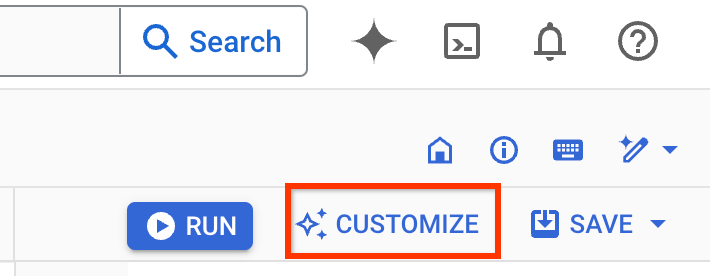
Utilisez l'une des requêtes suivantes, ou les deux, pour créer une règle de traduction :
Dans la requête Remplacer un modèle SQL par un autre, spécifiez un modèle SQL que vous souhaitez remplacer dans le champ Remplacer, ainsi qu'un modèle SQL à remplacer. dans le champ Par.
Un modèle SQL peut contenir un nombre illimité d'instructions, de clauses ou de fonctions dans un script SQL. Lorsque vous créez une règle à l'aide de cette requête, la traduction SQL améliorée par Gemini identifie toutes les instances de ce modèle SQL dans le résultat de la traduction et les remplace de manière dynamique par un autre modèle SQL. Par exemple, vous pouvez utiliser cette requête pour créer une règle qui remplace toutes les occurrences de
months_between (X,Y)pardate_diff(X,Y,MONTH).Dans le champ Décrire une modification du résultat de la traduction, décrivez une modification du résultat de la traduction SQL en langage naturel.
Lorsque vous créez une règle à l'aide de cette requête, la traduction SQL améliorée par Gemini identifie la requête et effectue la modification spécifiée dans le résultat de la traduction.
Cliquez sur Aperçu.
Dans la boîte de dialogue Prévisualiser les modifications suggérées, examinez les modifications apportées par la traduction SQL améliorée par Gemini dans la sortie de traduction, en fonction de votre règle.
Facultatif : pour ajouter cette règle avec les traductions futures, cochez la case Ajouter une règle.
Les règles sont enregistrées dans un fichier YAML de configuration, comme spécifié dans le champ Emplacement source de la configuration de traduction des paramètres de traduction. Pour en savoir plus sur les fichiers de configuration YAML, consultez la page Traduire une requête avec des configurations supplémentaires. Un fichier YAML de configuration peut accepter jusqu'à 10 règles de traduction.
Pour appliquer les modifications suggérées au résultat de la traduction, cliquez sur Appliquer.
Améliorer les performances des jobs de traduction interactive
Pour améliorer la stabilité et éviter les problèmes d'expiration de délai du réseau sur les jobs de traduction interactive de longue durée (par exemple, l'utilisation d'un package de fichiers de métadonnées volumineux), activez l'API de traduction consolidée. L'API de traduction consolidée combine le traducteur interactif et par lot en un seul workflow, ce qui améliore l'efficacité et la stabilité de vos jobs de traduction interactive.
Rôles requis
Pour obtenir les autorisations nécessaires pour utiliser l'API de traduction consolidée avec le traducteur interactif, demandez à votre administrateur de vous accorder le rôle IAM Éditeur MigrationWorkflow (roles/bigquerymigration.editor) sur la ressource parent.
Pour en savoir plus sur l'attribution de rôles, consultez la section Gérer les accès.
Ce rôle prédéfini contient les autorisations requises pour utiliser l'API de traduction consolidée avec le traducteur interactif. Pour connaître les autorisations exactes requises, développez la section Autorisations requises :
Autorisations requises
Vous devez disposer des autorisations suivantes pour utiliser l'API de traduction consolidée avec le traducteur interactif :
-
bigquerymigration.workflows.create -
bigquerymigration.workflows.get
Vous pouvez également obtenir ces autorisations avec des rôles personnalisés ou d'autres rôles prédéfinis.
Activer l'API de traduction consolidée
Pour activer cette API pour le traducteur interactif, remplissez le formulaire d'ajout à la liste d'autorisation de l'API Consolidated Translation. Pour en savoir plus sur l'utilisation de l'API de traduction consolidée avec le traducteur SQL par lot, consultez les instructions de l'API dans Envoyer un job de traduction.
Traduire une requête avec des configurations supplémentaires
Vous pouvez exécuter une requête interactive avec des configurations de traduction supplémentaires en fournissant un ID de configuration de traduction par lot ou avec des fichiers de configuration stockés dans un dossier Cloud Storage. Les configurations de traduction peuvent inclure des métadonnées d'objet SQL ou des informations de mappage d'objets à partir de la base de données source, ce qui peut améliorer la qualité de la traduction. Par exemple, incluez des informations ou des schémas LDD de la base de données source pour améliorer la qualité de la traduction SQL interactive.
Pour spécifier des configurations de traduction en fournissant un ID de configuration de traduction par lot, procédez comme suit :
- Dans l'éditeur de requête, cliquez sur Plus > Paramètres de traduction.
Dans le champ ID de configuration de traduction, indiquez un ID de configuration de traduction par lot pour appliquer la même configuration de traduction à partir d'une tâche de migration par lot BigQuery terminée.
Pour trouver l'ID de configuration de la traduction par lot d'un job, sélectionnez une tâche de traduction par lot sur la page Traduction SQL, puis cliquez sur l'onglet Configuration de la traduction. L'ID de configuration de la traduction par lot est répertorié en tant que Nom de ressource.
Cliquez sur Enregistrer.
Pour spécifier des configurations de traduction en fournissant un emplacement pour les fichiers sources de la configuration de traduction, procédez comme suit :
- Dans l'éditeur de requête, cliquez sur Plus > Paramètres de traduction.
Dans le champ Emplacement source de la configuration de traduction, spécifiez le chemin d'accès aux fichiers de configuration de traduction stocké dans un dossier Cloud Storage.
La traduction SQL interactive de BigQuery accepte les fichiers de configuration contenant des métadonnées de traduction et le mappage de noms d'objets. Pour en savoir plus sur l'importation de fichiers dans Cloud Storage, consultez la page Importer des objets à partir d'un système de fichiers.
Cliquez sur Enregistrer.
Limites de taille des fichiers de configuration
Lorsque vous utilisez un fichier de configuration de traduction avec le traducteur SQL interactif de BigQuery, le fichier de métadonnées compressé ou le fichier de configuration YAML doit être inférieur à 50 Mo. Si la taille du fichier dépasse 50 Mo, le traducteur interactif ignore ce fichier de configuration lors de la traduction et génère un message d'erreur semblable à celui-ci :
CONFIG ERROR: Skip reading file "gs://metadata-file.zip". File size (150,000,000 bytes)
exceeds limit (50 MB).
Une méthode permettant de réduire la taille du fichier de métadonnées consiste à utiliser les options --database ou --schema pour n'extraire que les métadonnées de bases de données ou de schémas pertinents pour les requêtes d'entrée de traduction. Pour en savoir plus sur l'utilisation de ces options lorsque vous générez des fichiers de métadonnées, consultez la page Options globales.
Résoudre les erreurs de traduction
Les erreurs suivantes sont fréquentes lors de l'utilisation du traducteur SQL interactif.
Problèmes de traduction RelationNotFound ou AttributeNotFound
Pour garantir une traduction plus précise, vous pouvez saisir les instructions LDD (langage de définition de données) pour toutes les tables utilisées dans une requête avant la requête elle-même. Par exemple, si vous souhaitez traduire la requête Amazon Redshift select table1.field1, table2.field1
from table1, table2 where table1.id = table2.id;, vous devez saisir les instructions SQL suivantes dans le traducteur SQL interactif :
create table schema1.table1 (id int, field1 int, field2 varchar(16));
create table schema1.table2 (id int, field1 varchar(30), field2 date);
select table1.field1, table2.field1
from table1, table2
where table1.id = table2.id;
Tarification
L'utilisation du traducteur SQL interactif est gratuite. En revanche, le stockage des fichiers d'entrée et de sortie entraîne des frais normaux. Pour en savoir plus, consultez les tarifs de stockage.
Étapes suivantes
Découvrez les étapes suivantes de la migration d'entrepôts de données :
- Présentation de la migration
- Évaluation de la migration
- Présentation du transfert de schéma et de données
- Traduction SQL par lot
- Pipelines de données
- Sécurité et gouvernance des données
- Outil de validation des données
